Behebung, dass Sie keine Verbindung zu Fireteam Halo Infinite herstellen konnten
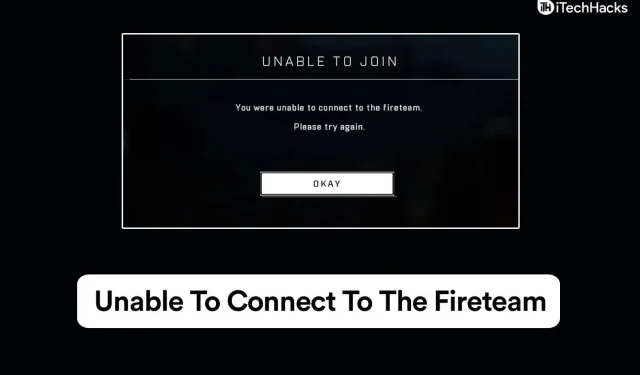
In Halo Infinite ist in letzter Zeit ein enormer Anstieg an Fehlern und Abstürzen zu verzeichnen. Spieler, die dieses Spiel einst liebten, sind jetzt nur noch enttäuscht, da sie die meisten Fehler nicht beheben können. Heute werden wir jedoch über einen solchen Fehler und seine Behebung sprechen. Somit können Sie dieses Problem selbst lösen. Hier erfahren Sie mehr darüber, wie Sie das Problem beheben können, wenn Sie keine Verbindung zu einem Einsatztrupp herstellen konnten.
Inhalt:
Behebung, dass Sie keine Verbindung zu Fireteam Halo Infinite herstellen konnten
Bei mehreren Spielern tritt der Halo Infinite-Fehler „Beitritt nicht möglich“ auf. Ihr Spiel ist möglicherweise veraltet, weshalb ein Fehler auftritt. Um als Einsatztrupp zusammenzuspielen, müssen alle Mitglieder über die gleiche Version des Spiels verfügen. Holen Sie sich das neueste Update für Halo Infinite. Versuchen Sie, Ihre Feuerwehr zu kontaktieren. Lassen Sie Ihre Freunde dasselbe tun.
Aktualisieren Sie Halo Infinite auf dem PC
Updates für Halo Infinite finden Sie im Microsoft Store, wenn Sie sie über die Store-App heruntergeladen haben.
- Gehen Sie zum Microsoft Store.
- Wählen Sie Bibliothek.
- Klicken Sie auf Spiele.
- Wählen Sie Halo Infinite.
- Klicken Sie auf „Aktualisieren“.
- Warten Sie, bis das neueste Update auf Ihrer Konsole installiert ist.
Starten Sie das Spiel erneut. Überprüfen Sie, ob ein Fehler auftritt.
Aktualisieren Sie Halo Infinite über die Xbox App
- Gehen Sie zum Abschnitt Apps & Spiele.
- Wählen Sie Halo Infinite.
- Klicken Sie auf Einstellungen verwalten.
- Klicken Sie auf „Updates“.
- Warten Sie, bis die Seite aktualisiert wird und eine Liste der verfügbaren Updates angezeigt wird.
Aktualisieren Sie Ihr Spiel, indem Sie verfügbare Updates herunterladen.
Aktualisieren Sie Halo Infinite auf Steam
Abhängig von Ihren Einstellungen lädt Steam Halo Infinite möglicherweise automatisch herunter, wenn Updates verfügbar werden. Ändern Sie Ihre Steam-Einstellungen, um Halo Infinite-Updates zu priorisieren.
- Klicken Sie auf das Steam-Bibliothekssymbol.
- Gehen Sie zur Bibliotheksseite in Halo Infinite.
- Klicken Sie auf Verwalten.
- Klicken Sie auf Eigenschaften.
- Gehen Sie zur Registerkarte „Updates“.
- Wählen Sie Automatische Updates.
- Wählen Sie „Hohe Priorität“. Dieses Spiel sollte jetzt immer zuerst aktualisiert werden.
- Sie können Steam dazu zwingen, automatisch nach Updates zu suchen, indem Sie es neu starten. Wenn ein Update verfügbar ist, klicken Sie darauf.
Darüber hinaus können Sie sicherstellen, dass Ihre Spieledateien ordnungsgemäß funktionieren, indem Sie die Integrität Ihrer lokalen Dateien überprüfen.
- Öffnen Sie die Steam-Bibliothek.
- Gehen Sie zu Halo Infinite, indem Sie mit der rechten Maustaste klicken.
- Klicken Sie auf Eigenschaften.
- Wählen Sie Lokale Dateien aus.
- Klicken Sie dann auf „Integrität der Spieledateien überprüfen“.
Aktualisieren Sie Halo Infinite auf Xbox
Starten Sie das Update automatisch, indem Sie Ihre Xbox-Konsole neu starten. Aktualisieren Sie Halo Infinite manuell, wenn nichts passiert.
- Beenden Sie Halo Infinite.
- Wählen Sie im Menü „Meine Spiele und Apps“ aus.
- Klicken Sie auf Updates verwalten.
- Wählen Sie die Registerkarte Updates.
- Wählen Sie Halo Infinite aus der Liste aus. Klicken Sie zur Bestätigung auf „Aktualisieren“.
- Klicken Sie auf Updates verwalten. Dort können Sie den Update-Status einsehen.
Abschluss
Es dreht sich alles um Halo Infinite – Sie konnten keine Verbindung zum Einsatztrupp herstellen – behoben. Dieses Problem tritt in den meisten Fällen auf, weil Sie das Spiel nicht aktualisiert haben. Dieser Fehler wird durch einfaches Update auf die neueste Version behoben.



Schreibe einen Kommentar